Ready 品牌型号:联想GeekPro 2020 系统:win10 1909 64位企业版 软件版本:Microsoft Excel 2019 MSO 16.0 部分用户可能电脑型号不一样,但系统版本一致都适合该方法。 excel表格制作图表 ?下面与大
品牌型号:联想GeekPro 2020
系统:win10 1909 64位企业版
软件版本:Microsoft Excel 2019 MSO 16.0
部分用户可能电脑型号不一样,但系统版本一致都适合该方法。
excel表格制作图表?下面与大家分享一下excel怎么制作图表的教程吧。
1第一步打开Excel表格,在表格中选中要处理的数据
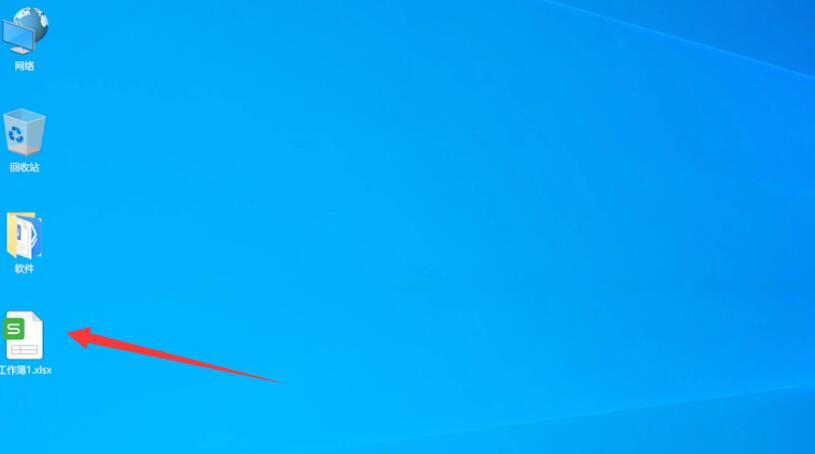
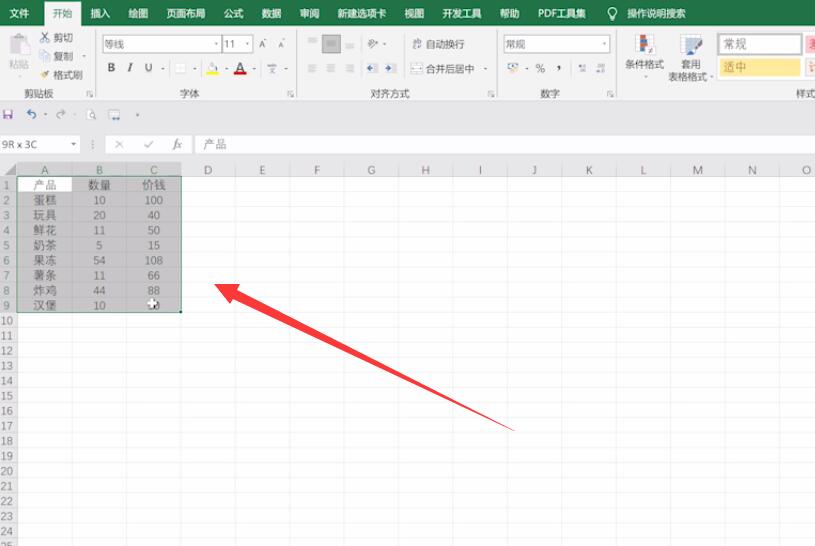
2第二步点击顶部的插入,在图表选项,点击想要制作的图表下拉图标
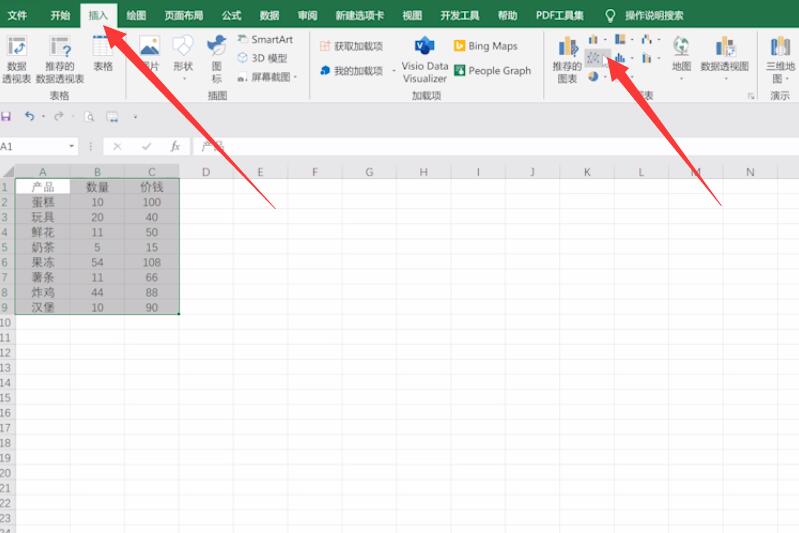
3第三步选择需要的图表样式,点击即可插入
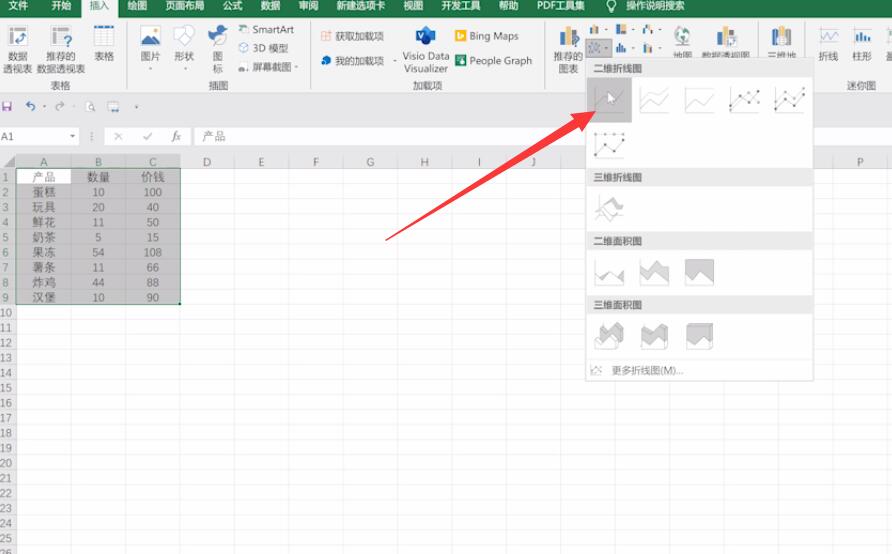
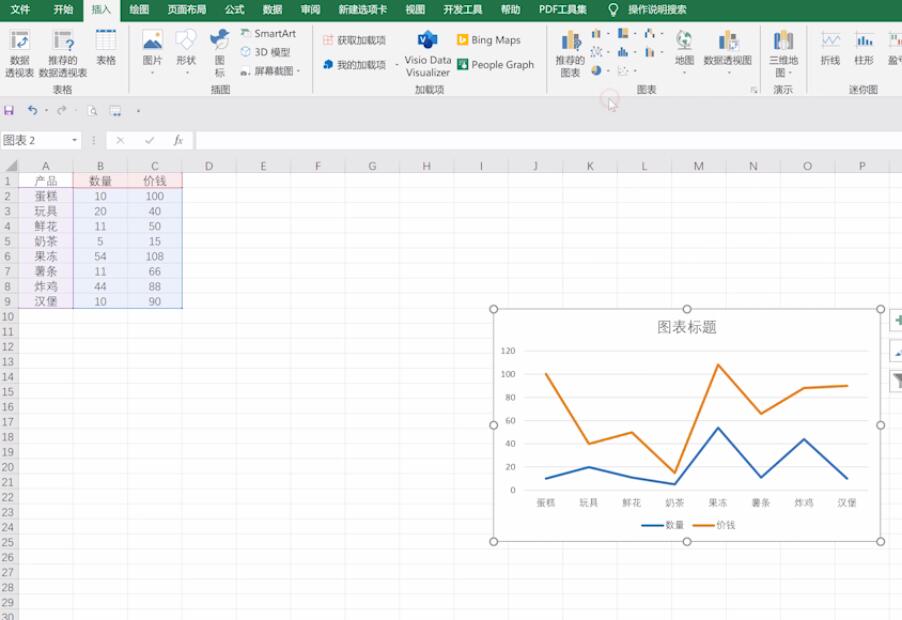
以上就是怎么用excel制作图表的内容了,希望对各位有所帮助。
【本文由http://www.nextecloud.cn/hk.html首发,转载请保留出处,谢谢】